Win10使用秘籍汇总:那些你未曾知晓的方法
Win10系统继承了微软的一贯风格,而且在很大程度上延续了Win7和Win8的路线。通常情况下,会使用Win7或者Win8系统的人,也能轻松上手Win10系统。不过呢,Win10到底是个新系统,这就意味着有一些新东西得去学习。就好比你换了一款新手机,它的一些功能和操作方式是你之前没接触过的,得花点时间去熟悉。下面这篇文章就来汇总一下Win10系统的一些使用方法。
win10使用方法一:去除桌面快捷小箭头
1、新建一文本,输入批处理代码
批处理代码:
reg add “HKEY_LOCAL_MACHINESOFTWAREMicrosoftWindowsCurrentVersionExplorerShell Icons” /v 29 /d “%systemroot%system32imageres.dll,197” /t reg_sz /f taskkill /f /im explorer.exe attrib -s -r -h “%userprofile%Appdatalocaliconcache.db” del “%userprofile%Appdatalocaliconcache.db” /f /q start explorer pause
2、把文本后缀改为bat,文件名随便都行
3. 鼠标右键点击,然后选择以管理员身份运行就可以了。运行之后的效果可以看图示。
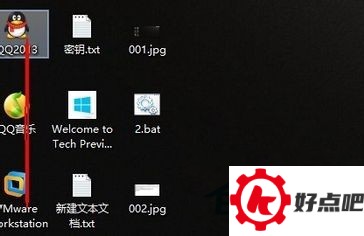
win10有个使用方法,这是第二种方法哦。这个方法能把右下角的水印去掉,还能把桌面的水印也去掉呢。
工具能让水印恢复到默认状态,也能自定义水印。虽然可以恢复,可谁也不敢保证不会出问题。所以啊,小编想告诉大家,用的时候得小心点儿。要是真打算用的话,最好在使用之前创建一个还原点,这样就多了一层保障,以防出现意想不到的状况。
步骤:
首先下载去水印工具。
先把工具打开,接着勾选“Remove all watermark”,再点击下方的“Apply new settings”就可以了,就像下面图里展示的那样。在去水印的时候,资管管理器会重新启动一回,这得花点时间才能弄完呢,所以要耐心地等一会儿。
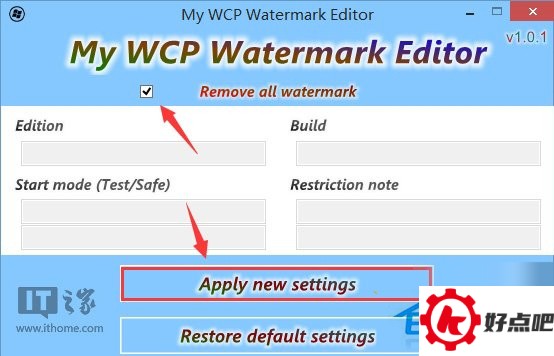
win10使用方法三:快捷键
1. 贴靠窗口的操作是这样的:先按Win+左或者Win+右,接着再按Win+上或者Win+下,如此一来,窗口就能变成1/4大小,并且被放置在屏幕的四个角落。
2. 切换窗口的时候,可以按Alt + Tab。这个操作并不是新出现的,不过任务切换的界面已经有所改进。
3. 任务视图的操作:按Win + Tab键,而且松开键盘后,这个界面不会消失。
要是想创建一个新的虚拟桌面,那你可以按下Win + Ctrl + D这组按键哦。
要是想把当前的虚拟桌面给关闭的话,那就按Win + Ctrl + F4这几个键就行啦。
在Windows系统里,如果想要切换虚拟桌面的话,可以使用这个操作:按下Win键、Ctrl键,再加上向左或者向右的方向键。
微软在Win10技术预览版的命令行(Command Prompt)里添加了对Ctrl + V的支持功能,Scott Hanselman还专门整理了命令行中的键盘快捷键呢。
win10使用方法四:驱动更新方法
1. 打开计算机管理,再找到设备管理器,接着在显示适配器这里点击“更新驱动程序软件”,就像图里展示的那样。
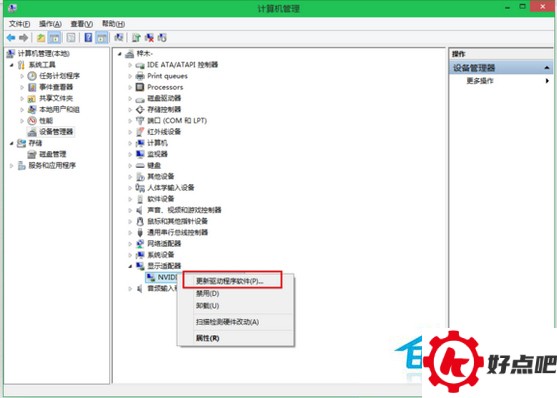
2. 选择“自动搜索可更新的驱动程序软件”这一选项。
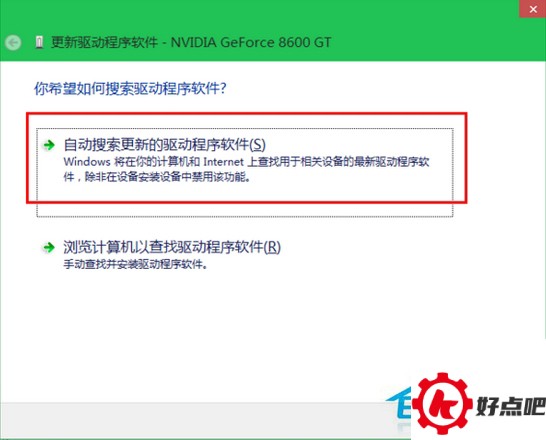
win10使用方法五:关机方法
在Win10系统中,我们点击右下角的开始菜单,然后在展开的菜单里就能发现关机图标。
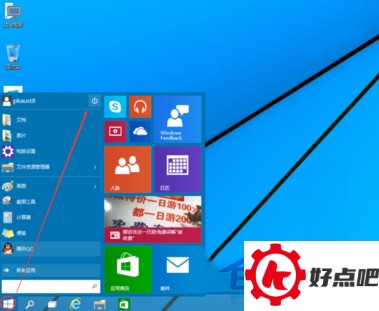
在Win10系统里,点击关机图标之后,会出现睡眠、关机或者重启这些选项。只要点击了关机这个选项,Win10就能正常关闭了。
Win10的使用方法有五个,这就说完了。这些方法呀,都不算难,在平常的操作里经常会用到呢。





